2022-05-05 10:43:49 • Filed to: Modifier le PDF • Proven solutions
Besoin de vite faire une modification sur un document PDF comme pour mettre un PDF en miroir. Installez un logiciel PDF, bien sûr. Trouver un bon logiciel PDF, facile à utiliser et fiable, peut être une tâche difficile. Lorsqu'il s'agit d'imprimer en miroir un document PDF, vous avez besoin de PDFelement.
PDFelement est un éditeur de PDF complet. Il est équipé de fonctionnalités de conversion et d'édition de PDF de niveau professionnel qui permettent aux particuliers d'améliorer leurs documents PDF. Vous pouvez créer, convertir, afficher, modifier, annoter, faire de la ROC, protéger par un mot de passe et signer des fichiers PDF, et bien plus encore.
Dans cet article, nous présentons un guide complet sur la manière de mettre un PDF en miroir à l'aide de PDFelement.
Pour ouvrir et éditer un fichier PDF en miroir, vous devez télécharger PDFelement sur votre PC ou Mac. Démarrez le programme, dans la fenêtre d'accueil, cliquez sur l'option "Ouvrir fichiers" et choisissez le fichier PDF que vous souhaitez traiter. Vous pouvez également glisser et déposer le fichier dans l'espace de travail.

Dès que le PDF sera chargé, il pourra être éditable. Allez à l'onglet "Pages", ici vous pouvez voir toutes les pages du document. Sélectionnez la vignette de la page qui doit être tournée, puis cliquez sur l'option de rotation dans la barre d'outils. Faites pivoter la page à 90 degrés vers la gauche ou vers la droite. Si vous voulez tourner toutes les pages ensemble, sélectionnez toutes les pages et cliquez sur l'option "Rotation".
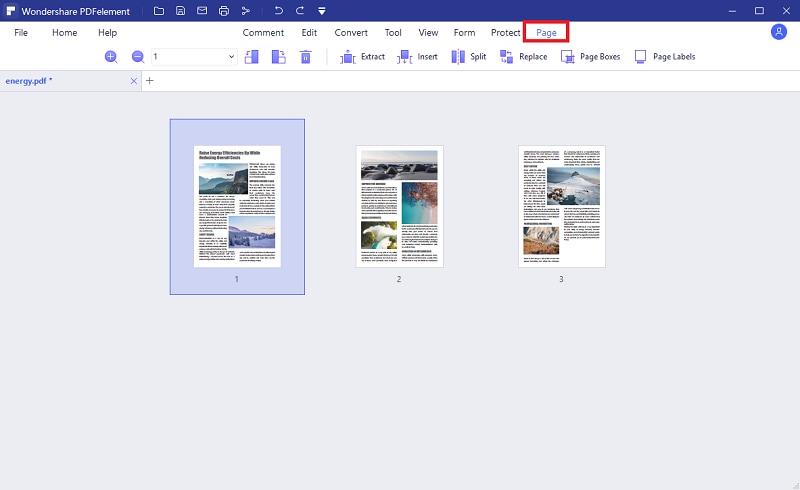
Une alternative pour mettre votre PDF en miroir consiste à le faire en mode "Affichage". Puis, cliquer avec le bouton droit de la souris sur la page du PDF dans le panneau des vignettes de gauche et de sélectionner l'option "Propriétés". Le panneau de rotation apparaîtra, choisissez de refléter le PDF comme vous le souhaitez, et cliquez sur OK pour enregistrer les modifications.
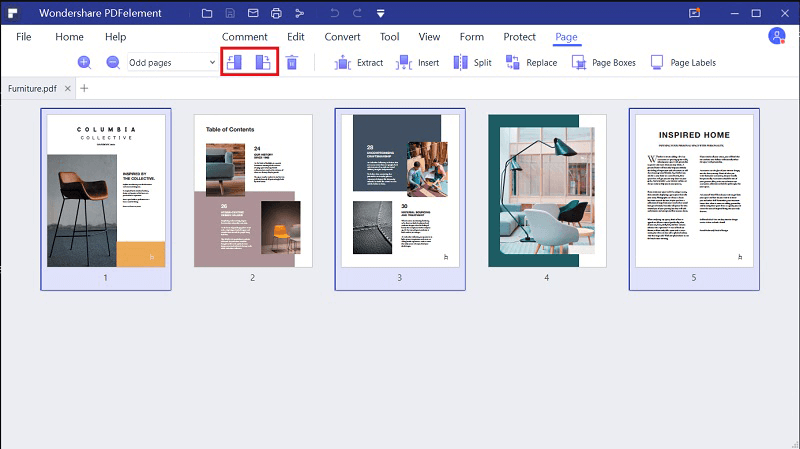
L'impression en miroir d'un document PDF ou d'une image est souvent une exigence. Une façon d'obtenir l'impression miroir d'un PDF est d'utiliser une propriété avancée de "sortie miroir" d'une imprimante. Mais il se peut que l'imprimante ne supporte pas l'impression miroir. Dans ce cas, vous devez utiliser un logiciel qui supporte l'impression miroir. PDFelement offre une fonctionnalité complète d'image miroir. Utilisez l'outil Flip Horizontal et obtenez l'impression miroir du PDF.
Si le PDF est déjà chargé sur PDFelement, cliquez sur le menu "Fichier" en haut à gauche de la fenêtre et cliquez sur l'option "Imprimer". Si le PDF n'est pas ouvert dans PDFelement, importez d'abord le PDF depuis le menu "Fichier", choisissez le fichier PDF depuis l'ordinateur et cliquez sur "Ouvrir" ou faites un glisser-déposer vers le PDF. Vous pouvez utiliser le raccourci "Ctrl+P" pour exécuter une commande d'impression.

La boîte de dialogue Imprimer s'ouvre. Utilisez les options de la boîte de dialogue pour sélectionner ou définir les propriétés du PDF. En outre, cliquez sur le bouton bleu pour développer et accéder à d'autres paramètres d'impression. Pour une impression miroir d'un PDF, définissez l'orientation du PDF soit verticalement soit horizontalement (Portrait ou Paysage selon les exigences).
Cette action va tourner la page ; vous pouvez voir des aperçus de la page miroir. Vous pouvez également personnaliser des options supplémentaires telles que l'option d'impression en mode d'impression, la préférence d'impression en couleur en conséquence. Maintenant que vos paramètres d'impression du PDF sont définis, vous pouvez imprimer normalement avec les paramètres d'impression par défaut de votre ordinateur, cliquez enfin sur le bouton "Imprimer" pour obtenir l'impression du pdf en miroir.
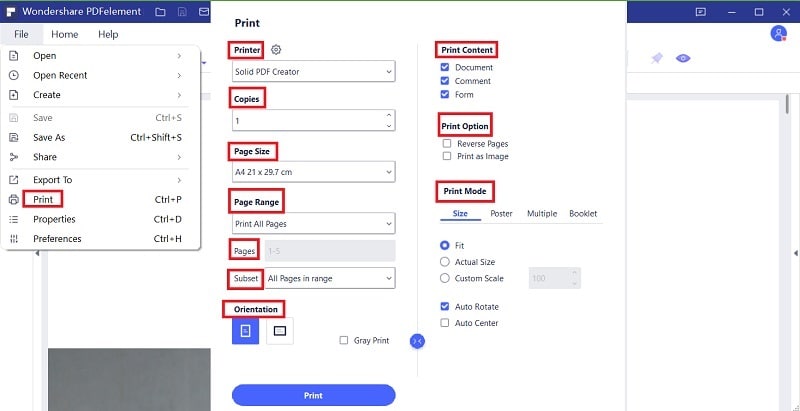
PDFelement s'est avéré être le meilleur logiciel pour éditer les PDF. Vous pouvez facilement ouvrir, enregistrer, imprimer et annoter des PDF, les convertir, les traiter par lots, les extraire, les sécuriser, et bien plus encore grâce à son interface élégante et conviviale. L'avantage supplémentaire de PDFelement est que ses outils sont bien définis, faciles à localiser, ce qui permet de mettre facilement les PDF en miroir. Dans cet article, nous avons expliqué la fonctionnalité de mise en miroir, mais vous pouvez faire beaucoup plus avec ce logiciel polyvalent sans complications.
Fonctionnalités principales de PDFelement :

Célia Borra
staff Editor